iPhotoでカード作成
Macを買えばもれなくついてくるiLifeに含まれるiPhotoでもカードを作成することができます。出来上がったカードをファイル-プリントで任意の用紙にプリントすれば、お金もかかりません。もちろん、「カードを購入」ボタンを押して、Appleに印刷してもらうこともできます。
【カードの作成方法】
1.使用する写真を登録したiPhotoを起動します。
2.目的の写真を選択して「カード」をクリック
3.すきなテンプレートを選び「選択」ボタンをクリック(※クリスマス関連は「ホリデー/イベント」にあります)
4.メッセージを入力してできあがり(右下のスライダーで画面を拡大すると見やすくなります)
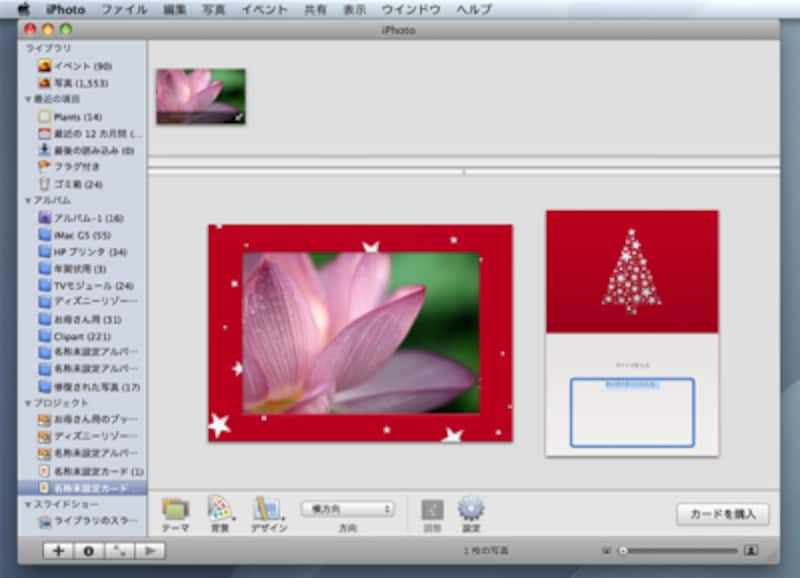 |
| MacのiPhotoで作ると、シンプルなのにすごくかっこいいカードに見えちゃうから不思議。「カードを購入」しなくても、この画面でプリントを実行すれば手持ちのプリンタでカードを作れます |
Appleのホームページから無料でグリーティングカードを作成
有料の.Macのページに隠れてわかりにくいですが、iCardsは無料で、グリーティングカードを作成できるサービスです。【iCardsの使い方】
1.iCardsにアクセスします。Appleのホームページからはたどれないので、
「http://www.mac.com/WebObjects/iCards.woa/wa/default?lang=ja」
に直接アクセスしてください。
2.あとは目的のカードを選んだりして、画面の指示通りに作業すれば、カードをe-mailで送ることができます。
 |
| あんまり凝ったことはできませんが、とってもおしゃれなグリーティングカードが作成できます |
YouTubeでビデオ付きカード
YouTubeでは、面白かったビデオのアドレスとサムネイルをいろんなテンプレートでメールできるサービスをしています。クリスマスのメッセージをビデオに取るなどして作成した動画を友達に見せたり、話題の動画を教えるついでにメッセージを追加したりできます。【メッセージの送り方】
1.「YouTube」に移動し、画面右上のSiteから「World」を選択します。
2.送信したい動画のページを表示します
3.画面右側のある「Send this as a Video Holiday Card!」をクリック
| 日本語ページでは表示されません |
4.テーマをクリックで選択して「Next...」をクリック
5.メールアドレスやメッセージを記入して、「Send!」ボタンをクリックします
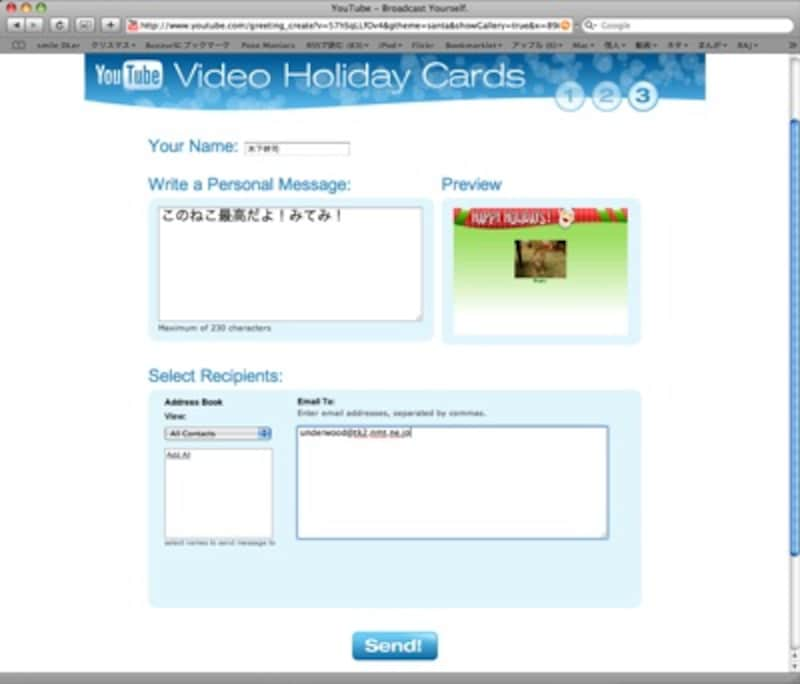 |
| 「Write a Personal Message:」にメッセージを、「Send To」に相手のメールアドレスを入力します |
Yohoo!きっずポストカード
クリスマス期間中はいろんなサイトでクリスマスならではのサービスを受けられます。中でも「Yohoo!きっずポストカードサービス」はプリンタがあればだれでも簡単にカードを作成できます。【作り方】
1.最初の画面で、作りたいカードをクリックします(ここではポストカードで説明します)
2.「カードをデザインしよう!」を選択
3.「はがきの向きを選んでね!」で好きな方を選択
4.画面右上「きりかえボタン」の右側にある「背景」、「スタンプ」、「文字スタンプ」などをクリックして、好きなデザインを作ります
5.「印刷」をクリックして表示される画面の(印刷する)をクリックすると、用紙設定ダイアログが表示されます。作っているものにあわせて設定し、「OK」ボタンを押します(ポストカードの場合は、はがき サイズに変更しましょう)
6.続けてプリントの設定画面が出てきますので「プリント」をクリックします。
 |
| いろんな部品を組み合わせてカードが作成できます。MacならプリントからPDFとして保存できるので、e-mailで相手に送信してもよいでしょう |
【関連情報】
・STUDIO-蔵:毎年クリスマス期間限定ソフトを配布しているサイトです。今年の出し物が何だかわからなかったので、あえて記事中では紹介しませんでした。
・アップル - ダウンロード:Mac OS X 対応のソフトウェアがいっぱい!
・アップル - サポート:ソフトウェアの使い方が動画で見える!
・美しいソフトウェア(from All About)
・いざというときに便利なソフトウェア(from All About)
→All About「Mac OS の使い方」トップページへ
→その他の記事はこちら







